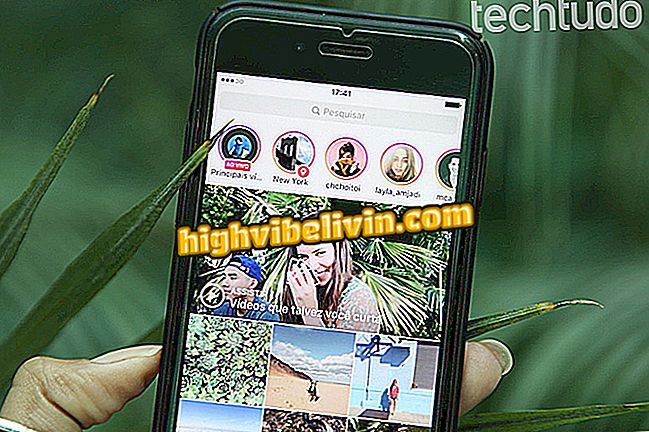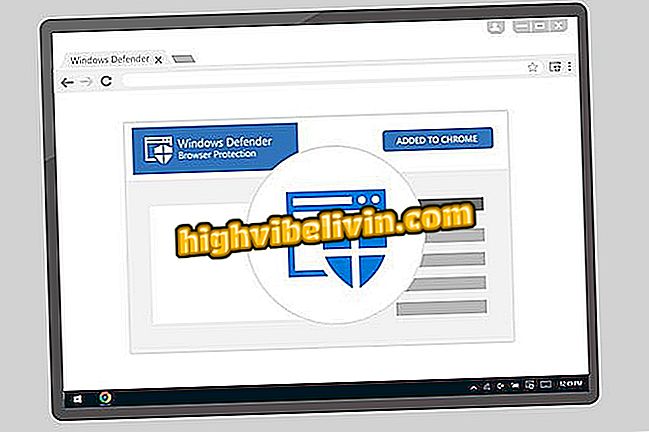Windows 10 Creators Updateの更新に関する警告を無効にする方法
メッセージ:「良い知らせ!作成者のためのWindows 10更新プログラムが進行中です、あなたはそれを最初に受信したものの1つになりたいですか?」 Windows 10 Creators Updateの更新プログラムが、最新バージョンのMicrosoftおよびWindows Server 2016オペレーティングシステムを搭載したコンピューターで利用可能であることを示しています。更新通知は厄介な問題やリスクになる可能性があります。 このチュートリアルでは、Windowsレジストリを変更して通知を無効にする方法を参照してください。
Windows 10 Creatorsの[アップデート]メニューが[スタート]を変更します。 違いを理解する
これらの変更のリスクがあるため、始める前に、自分が何をしているのかを確認し、システムの復元ポイントを作成してください。 Windows 10レジストリへの変更を元に戻すためにバックアップコピーを作成することもできます。

これは、Windows 10 Creators Updateの更新に関する警告を無効にする方法です。
アプリ:携帯電話で最高のヒントや最新ニュースを入手
ステップ1.「Windows + R」キーを同時に押してWindowsレジストリエディタを起動します。 表示される小さなウィンドウで、 "regedit"と入力し(引用符は含みません)、 '' Enter ''を押します。 メッセージが表示されたら、パスワードを入力するか、[はい]ボタンをクリックしてプログラムの実行を承認します。

Windowsレジストリエディタの実行10
ステップ2レジストリエディタを開いた状態で、 "HKLM \ SOFTWARE \ Microsoft \ WindowsUpdate \ UX \ Settings \"キーに移動します。
3「設定」キーを選択した状態で、右枠の何もない部分を右クリックします。 表示されるメニューで、[新規]をクリックしてから[DWORD値(32ビット)]をクリックします。

Windowsレジストリに新しい値を作成する
ステップ4.値が作成されたら、デフォルト名の代わりに「HideMCTLink」という語を(引用符は除く)配置し、 'Enter'を押して確認します。

作成した値の名前を変更する
ステップ5.それからそれを編集するために新しい値をダブルクリックして下さい。 編集ウィンドウが表示されたら、値のデータフィールドを「1」に変更してから、「OK」ボタンをクリックして確定します。

Windows Creatorsの更新に関する警告を無効にするための値の設定
あります! システムを再起動すると、通知は表示されなくなります。 ただし、可能であればアップグレードを実行してください。
史上最高のウィンドウは何ですか? フォーラムでの交換のヒント。